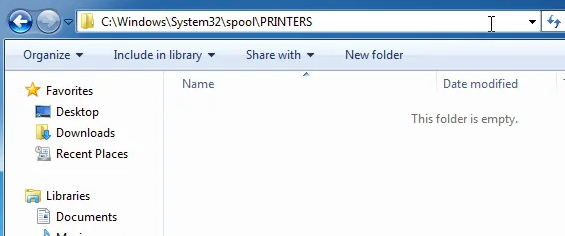Kako popraviti Samsung Galaxy S7 Camera neuspješno
Preslušali smo mnoga izvješća o poruci pogreške 'Upozorenje: kamera nije uspjela'. To se događa na Android uređajima, a čini se da se to najčešće događa vlasnicima Samsunga. Dobra vijest je da iako je dosadno, vjerojatno je riječ o softverskom problemu, a ne o kvaru na vašoj kameri. Evo kako možete popraviti ‘camera failed’ na Samsung Galaxy uređajima. U ovom ćemo članku govoriti o tome kako popraviti Galaxy S7 Camera Failed - Samsung. Započnimo!
Koraci detaljno opisani u nastavku nisu teški ili dugotrajni, no prije nego što ih napravite, osigurajte da se vaš baterija pristojno puni. Ako je razina baterije preniska, fotoaparat često neće raditi, pa vrijedi to isključiti prije nego što počnete pokušavati bilo što drugo. U većini slučajeva ta rješenja neće uključivati gubitak fotografija ili podataka s uređaja, ali preporučujemo sigurnosno kopiranje svega što ne želite izgubiti, posebno ako dođe do točke kada trebate izvršiti vraćanje na tvorničke postavke.
Kako popraviti Galaxy Note 10 ili Note 10+, fotoaparat nije uspio
Ni najnovija inačica vodećih Samsung Galaxy Notea nije imuna na ovu pogrešku, što je još više frustrira činjenicom da Galaxy S10 i S10 + imaju fantastičnu (i skupu) opremu za kameru. Prvo najprije. Pokušajte jednostavno ponovo pokrenuti telefon, a zatim provjerite jesu li vaše aplikacije ažurirane tako što ćete otvoriti trgovinu Google Play i provjeriti Moje aplikacije i igre. Ako to ne uspije, pokušajte sljedeće:
Prisilno zaustavi kameru
- Otvorena Postavke> Aplikacije
- Pronađite i dodirnite aplikaciju Kamera
- Dodirnite Prisilno zaustaviti
- Zatim pokušajte ponovo otvoriti aplikaciju i provjerite imate li i dalje isti problem
Poništite postavke aplikacije
- Otvorena Postavke> Aplikacije
- Odaberi Više u gornjem desnom dijelu
- Zatim odaberite Poništite postavke aplikacije
- Ponovo pokrenite uređaj
- Ako problem uzrokuje zadana aplikacija, ovo bi ga trebalo riješiti
Samsung Galaxy S10 ILI S10 + Kamera nije uspjela | Kako popraviti neuspjeli Galaxy S7 Camera - Samsung
Nažalost, isto vrijedi i za pametne telefone Galaxy S iz 2019. godine. Srećom Galaxy S linija i Galaxy Note postaju sve sličniji. Dakle, metoda za rješavanje ovog problema potpuno je ista na oba uređaja.
steam ne učitava sliku profila
Ako niti jedno od ovih rješenja ne uspije, nastavite dalje s ovog popisa i isprobajte rješenja za starije uređaje, započnite sa S9 i S9 +. Formulacije na izborniku mogu se uvijek malo razlikovati, ali opcije će ostati iste.
Kamera Samsung Galaxy S9 ili S9 + nije uspjela
Ako trenutno koristite jedan od trećih najnovijih pametnih telefona Samsung Galaxy S9, vrijedi provjeriti jesu li sve vaše aplikacije ažurirane. U slučaju da ne uspije, pokušajte resetirati S9 ili S9 +. Ako to ne uspije, slijedite popis uputa u nastavku.
nedostaje lg mikrofon s tipkovnice
Očisti predmemoriju aplikacija kamere
- Otvorena Postavke > Aplikacije
- Pronađite i dodirnite aplikaciju Kamera
- Zatim dodirnite Pohrana
- Odaberi Očisti predmemoriju
Obrišite podatke aplikacije kamere
- Otvorena Postavke > Aplikacije
- Pronađite i dodirnite aplikaciju Kamera
- Zatim dodirnite Skladištenje
- Odaberi Obriši podatke
Dignite se u siguran način
Ponekad aplikacija kamere treće strane također može uzrokovati probleme sa zadanom aplikacijom kamere. Dizanje u siguran način (koji onemogućuje softver treće strane) najbolji je način utvrditi je li problem uzrokovan aplikacijom kamere treće strane. Nakon toga možete deinstalirati program za rješavanje problema.
- U potpunosti isključite uređaj.
- Pritisnite i držite dok se ne pojavi logotip
- Kad se pojavi logotip za otpuštanje gumba za uključivanje i pritisnite i držite tipku za stišavanje
- Zatim otpustite gumb kad se sigurni način rada pojavi na dnu zaslona uređaja
Očisti predmemoriju sustava
- Isključite uređaj
- Pritisnite i držite tipku za pojačavanje glasnoće, Bixby tipku i tipku za uključivanje
- Kada se prikaže zaslon s porukom Bez naredbi, morate dodirnuti zaslon
- Upotrijebite tipke za glasnoću da biste istaknuli uklanjanje particije predmemorije, a gumbom za napajanje odaberite je
- Odaberite potvrdu za potvrdu
Vraćanje na tvorničke postavke
Vraćanje na tvorničke postavke također uključuje vraćanje uređaja na zadani softver. To će ukloniti sve vaše podatke i datoteke, zato provjerite jeste li napravili sigurnosnu kopiju prije nego što pokušate ovo.
- Isključite uređaj
- Zatim pritisnite i držite tipku za pojačavanje glasnoće, Bixby tipku i tipku za uključivanje
- Kada se prikaže zaslon s porukom Bez naredbi, kliknite na zaslon
- Upotrijebite tipke za glasnoću da biste istakli brisanje podataka ili vraćanje na tvorničke postavke, a gumbom za uključivanje odaberite
- Odaberite potvrdu za potvrdu
Neuspjeli fotoaparati Samsung Galaxy S8 i S8 +
Samsung Galaxy S8 bliski je rođak svog prethodnika, Galaxyja S7, pa prvo, trebali biste isprobati korake za S7 kako biste provjerili jesu li riješili problem s neuspjehom kamere. Ako to ne uspije, postoji mnogo dodatnih metoda kojima možete pokušati riješiti ovaj problem na Galaxy S8 Plus:
Ponekad zastarjele aplikacije mogu uzrokovati ovaj problem. Obavezno ažurirajte sve aplikacije na uređaju. Idite u trgovinu Google Play i otvorite 'Moje aplikacije i igre' da biste provjerili koje se aplikacije ažuriraju, a koje treba ažurirati. Nakon ažuriranja, aplikacija, provjerite je li problem s kamerom riješen ili nije.
Dignite Galaxy S8 u siguran način. Prvo potpuno isključite uređaj. Zatim držite pritisnutu tipku za napajanje dok se na zaslonu ne pojavi Samsung logotip. Zatim morate držati tipku za glasnoću dok telefon ne dovrši ponovno pokretanje i dok se u lijevom donjem kutu zaslona ne pojavi 'siguran način'. Ako se pogreška 'Kamera nije uspjela' ne pojavljuje u sigurnom načinu, razlog je problem neka nezavisna aplikacija. Deinstalirajte jednu po jednu dok ne shvatite odgovornu, počevši od onih instaliranih neposredno prije početka kvara kamere.
Kamera Samsung Galaxy S7 i S7 Edge nije uspjela
Pokušajte sve ove korake redom, pa jedan od njih rješava problem s kamerom vašeg telefona:
- Ponovo pokrenite telefon.
- Ako ponovno pokretanje ne uspije, očistite predmemoriju i podatke aplikacije kamere do Postavke> Aplikacije> Upravitelj aplikacija> Kamera app. Zatim kliknite Prisilno zaustaviti i idite na Skladištenje izbornik, gdje možete odabrati Obriši podatke i očisti predmemoriju .
- Ako brisanje podataka i predmemorije aplikacije kamere nije uspjelo, obrišite particiju predmemorije. Isključite telefon, pritisnite tipke za napajanje, dom, a zatim tipke za pojačavanje glasnoće i držite ih dok na ekranu ne vidite iskačući logotip Samsung i telefon prelazi u način oporavka. Pomoću gumba za smanjivanje glasnoće pomaknite se do Očisti particiju međusprmenika a zatim pritisnite gumb napajanja za početak. Kada to učinite, ponovo pokrenite telefon.
- Ako sve to ne uspije, problem je vjerojatno povezan sa Smart Stayem. Neki su korisnici također izvijestili da se čini da postoji softverska pogreška kada se stražnja kamera pokrene, ali samo kada je ova funkcija uključena, vjerojatno zato što Smart Stay već koristi prednju kameru za otkrivanje kada gledate u zaslon kako bi on ostao na. Idite na izbornik postavki zaslona telefona, a zatim isključite Smart Stay da biste privremeno riješili problem. Prema Samsungu, dugoročni popravak zapravo je osigurati da je softver vašeg telefona ažuran, jer je problem sa softverom već riješen u jednom od ažuriranja.
Neuspjeli Galaxy S6 i S6 Edge Camera | kamera galaxy s7 nije uspjela
Izvještaji o pogreškama 'neuspjeh kamere' na Samsung Galaxy S6 i S6 Edge vrlo su rijetki. Ali neki ih korisnici doživljavaju. U većini slučajeva čini se da je problem aplikacija treće strane koja je zabrljala stvari, pa je pokretanje u sigurnom načinu način da testirate sljedeće:
- Isključite telefon
- Pritisnite i držite tipku za uključivanje / isključivanje i, kada se pojavi Samsung logotip. Otpustite ga i umjesto toga držite tipku za stišavanje.
- Vaš će se telefon sada ponovo pokrenuti u sigurnom načinu.
Ako kamera radi u ovom načinu, nemate problema s hardverom ili firmverom. Nažalost, ako ne radi u sigurnom načinu, možda biste i mogli. Ipak, još uvijek nemojte žuriti do svog trgovca: prvo isprobajte gore opisane korake. U mnogim slučajevima vraćanje na tvorničke postavke može vašem uređaju omogućiti da riješi problem s kamerom.
Kamera Samsung Galaxy S5 nije uspjela | kamera galaxy s7 nije uspjela
Ako imate Samsung Galaxy S5, imamo dobre i loše vijesti o ovoj. Dobra vijest je da postoji vrlo velika vjerojatnost da pogreška fotoaparata nema isti uzrok i rješenje, jer ima za S3 i S4. Loša vijest je da postoje male šanse da vaš uređaj zaista ima hardversku grešku. ograničeni broj S5 uređaja zapravo pati od neispravnih kamera.
male plave strelice na ikonama radne površine
Prvo što trebate učiniti je slijediti gore opisane korake, ali ako niti jedan od njih ne uspije, možda ćete trebati razgovarati sa svojim prodavačem, operatorom ili samim Samsungom. Zapravo ovisi o tome od koga ste kupili S5.
Neuspjeh fotoaparata Samsung Galaxy S3 ili Samsung Galaxy S4 | kamera galaxy s7 nije uspjela
U većini slučajeva dolazi do pogreške 'ne uspijeva kamera' jer je aplikacija Kamera ušla u malo nereda. To uglavnom možete riješiti prilično jednostavnim kućnim poslovima.
kineska drama na kodi
- Idite na Postavke> Upravitelj aplikacija, a zatim prijeđite prstom ulijevo za Sve aplikacije.
- Spustite se do aplikacije Kamera i dodirnite je.
- Sada kliknite Force Stop, zatim Clear Cache, pa Clear Data.
- Ne brinite: ovo neće izbrisati nijednu vašu fotografiju, ali izbrisat će postavke vašeg fotoaparata, tako da ćete ih morati ponovo postaviti.
- Ponovo pokrenite telefon i provjerite je li to uspjelo.
Ako nije, drugi korak je brisanje particije predmemorije. Napraviti to:
- Isključite telefon, a zatim pritisnite i držite tipku za pojačavanje glasnoće, napajanje i početnu tipku.
- Kad telefon zavibrira, ostavite napajanje, ali ostale dvije tipke držite pritisnutima.
- Kada vidite zaslon za oporavak Androida, pomaknite se da biste izbrisali particiju predmemorije pomoću tipke za stišavanje i pomoću gumba za uključivanje / isključivanje odaberite je.
- To neće izbrisati vaše podatke, ali trebalo bi resetirati predmemoriju aplikacije, što bi trebalo riješiti problem.
Ništa? Vrijeme je za nuklearnu opciju: vraćanje na tvorničke postavke. Svakako napravite sigurnosnu kopiju svega što vam treba, jer će ovo vratiti vaš telefon u tvornički svježe stanje bez ikakvih vaših stvari.
Zaključak
Dobro, to je bilo sve narode! Nadam se da vam se sviđa ovaj članak koji je propao za fotoaparat galaxy s7 i da će vam biti od pomoći. Pošaljite nam svoje povratne informacije o tome. Ako imate dodatnih pitanja vezanih uz ovaj članak. Zatim nas obavijestite u odjeljku za komentare u nastavku. Javit ćemo vam se.
Ugodan dan!
Također pogledajte: Kako preuzeti Samsung AR Emoji i super usporeni prikaz za Samsung Galaxy